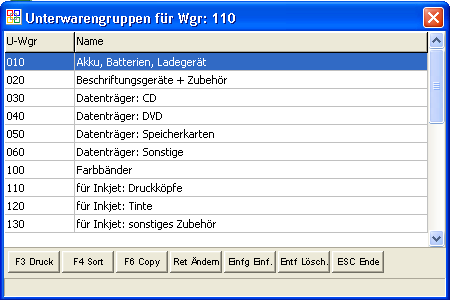OBS/Stammdaten/Warengruppen/F5 Unterwarengruppe: Unterschied zwischen den Versionen
Zur Navigation springen
Zur Suche springen
Pape (Diskussion | Beiträge) K (hat „OBS/Warengruppen/F5 Unterwarengruppe“ nach „OBS/Stammdaten/Warengruppen/F5 Unterwarengruppe“ verschoben) |
Keine Bearbeitungszusammenfassung |
||
| (4 dazwischenliegende Versionen von 2 Benutzern werden nicht angezeigt) | |||
| Zeile 1: | Zeile 1: | ||
{{Vorlage:Stammdaten | {{Vorlage:Stammdaten}} | ||
in | =F5-Unterwarengruppe= | ||
<div><font size ="3"> | |||
Die Unterwarengruppenfunktion gibt ihnen die Möglichkeit nachzuschauen welche Artikel in einer bestimmten Warengruppe zusammengefasst wurde.<br /> | |||
Um dies zu tun öffnen Sie ihr Warengruppenfenster, wählen die gewünschte Warengruppe aus und drücken die {{F5}}-Taste.<br /> | |||
Es öffnet sich folgende Maske:<br /> | |||
[[image:WarengruppenF5.PNG]]<br /> | |||
Hier können sie nun alle Unterwarengruppen für die jeweilige Hauptwarengruppe, die sie zuvor ausgewählt haben, sehen.<br /> | |||
Sie haben die Möglichkeit: | |||
*diese Liste zu drucken, | |||
*neue Unterwarengruppen hinzuzufügen, | |||
*bestehende Warengruppen zu ändern und zu löschen. | |||
Aktuelle Version vom 19. August 2016, 10:35 Uhr
Eingabemaske
Ansprechpartner
Artikel
- Artikel
- Beispiel: Anlegen eines Artikels
- Anleitung für den Etikettendruck
- Brutto und Nettopreise in OBS
- Artikel Preispflege
- Tasten und Schaltflächen
- Weitere Funktionen Schaltfläche
- Eingabemaske
Warengruppen
Leistungen
- Tasten und Schaltflächen
F10 Weitere
- Eingabemaske
Erlöskonten
Textbausteine
Schnittstellen
Artikelpflege
Return
Lieferanten-Artikel bearbeiten
Übernahmeparameter definieren
Datanorm 4.0
Edifakt
Internet-Shop
Menü: xtcModifed
- A Shop-Stammdaten
- C Personen übertragen
- D Kataloge verwalten
- E Kategorien verwalten
- F Preislisten-Update
- G Bestellungen abholen
- H Verfügbarkeit übertragen
- I Merkliste übertragen
- V Varianten übertragen
- W Artikelvarianten übertragen
- X Protokoll
- Y leere Passworte füllen
- Z Update-Informationen zurücksetzen
Menü: VShop 3.2
- A Shop-Stammdaten
- B Datenbankzugang
- C Personen übertragen
- D Preise aktualisieren
- E eigene Artikel übertragen
- F Preislisten verwalten
- G Warengruppen verwalten
- H Bestellvorlagen übertragen
- Y leere Passworte füllen
- Z FTP-Protokoll
Menü: VShop 4.0
- A Shop-Stammdaten
- B Datenbankzugang
- C Personen übertragen
- D Preise aktualisieren
- E eigene Artikel übertragen
- F Preislisten verwalten
- G Warengruppen verwalten
- H Bestellvorlagen übertragen
- I Kundengruppen
- K Zugang für Bildübertragung
- Y leere Passworte füllen
- Z FTP-Protokoll
Verträge
- Tasten und Schaltflächen
- Eingabemaske
- Registerkarte: 1 Vertrag
- Registerkarte: 2 Druckabrechnung
- Registerkarte: 3 Text Pauschale
- Registerkarte: 4 Text Druckabrechnung
- Registerkarte: 5 Text Zählerstandabfrage
- Registerkarte: 6 Zusatzkosten
- Weitere
E-Mail
- Tasten und Schaltflächen
- F10 Weitere Funktionen
- Eingabemaske
- Mail-Regeln
Projektverwaltung
- Liste
- Eingabemaske
- Marketing
Infoverwaltung
Aufgaben
- Aufgaben-Gruppen
- Wiederkehrende Aufgaben
- Geteilte Aufgaben
Kalender
- Termine
- Termine
- neuen Termin erstellen/Termin bearbeiten
- neuen Langzeittermin erstellen/Langzeittermin bearbeiten
- Geburtstag
- Geteilte Termine
- Technikersteuerung
Faxverwaltung
- Tasten und Schaltflächen
Automatische Vorgänge
SMS-Verwaltung
Programmparameter
- F10 Weitere Funktionen
F5-Unterwarengruppe
Die Unterwarengruppenfunktion gibt ihnen die Möglichkeit nachzuschauen welche Artikel in einer bestimmten Warengruppe zusammengefasst wurde.
Um dies zu tun öffnen Sie ihr Warengruppenfenster, wählen die gewünschte Warengruppe aus und drücken die F5-Taste.
Es öffnet sich folgende Maske:
Hier können sie nun alle Unterwarengruppen für die jeweilige Hauptwarengruppe, die sie zuvor ausgewählt haben, sehen.
Sie haben die Möglichkeit:
- diese Liste zu drucken,
- neue Unterwarengruppen hinzuzufügen,
- bestehende Warengruppen zu ändern und zu löschen.